Deskreen 是一款用来分享屏幕的软件,它的特点是任何一台支持浏览器的设备都可以用来作为第二屏幕设备。
Deskreen是一款功能强大的屏幕共享软件,它允许用户将任何支持浏览器的设备作为第二屏幕使用。无论是工作、学习还是娱乐,Deskreen都能提供便捷、高效的屏幕扩展方案。
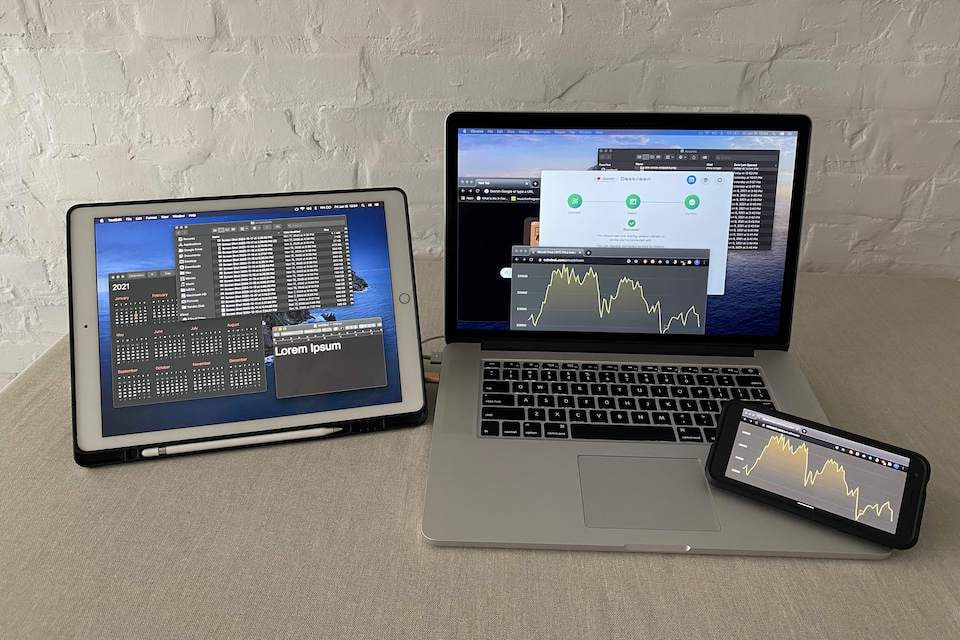
Deskreen 它的特点是任何一台支持浏览器的设备都可以用来作为第二屏幕设备。他也可以同时支持多个设备链接,实现多屏幕同时分享。而这些共享,只需扫码、授权即可,采用端对端加密保证安全,使用 WebRTC 及 Electron 技术。
需要注意,这些共同分享的设备需要在同一个wifi或者局域网中。
一、Deskreen的特点:
-
跨设备兼容性
-
Deskreen支持所有能够运行浏览器的设备,包括但不限于电脑、手机、平板等。这意味着用户可以随时随地将身边的设备变成自己的额外屏幕。
-
多设备连接
-
该软件支持同时连接多个设备,实现多屏幕同步分享。用户可以根据需要,将多个屏幕组合起来,提高工作效率或享受更宽广的视觉体验。
-
端对端加密
-
Deskreen采用端对端加密技术,确保屏幕共享过程中的数据传输安全。用户可以放心使用,不必担心信息泄露问题。
-
WebRTC与Electron技术
-
Deskreen基于WebRTC和Electron技术开发,具有出色的性能和稳定性。它能够提供流畅、低延迟的屏幕共享体验。
-
局域网或WiFi连接
-
为了实现屏幕共享,共享设备需要在同一个局域网或WiFi网络中。这一要求确保了数据传输的速度和稳定性,同时也有助于保护用户的网络安全。
-
灵活的屏幕分享选项
-
Deskreen允许用户选择整个屏幕或特定应用窗口进行分享。用户可以根据自己的需求,灵活调整屏幕共享的范围。
-
翻转模式与提词器功能
-
软件还提供了翻转模式,可以将屏幕作为提词器使用。这对于演讲、直播等场景非常有用,能够帮助用户更好地呈现内容。
-
高级视频质量设置
-
Deskreen支持多种视频质量设置,用户可以根据网络环境和实际需求,调整屏幕共享的视频质量。
-
最小系统要求
-
该软件对系统资源的要求极低,即使是在老旧设备上也能流畅运行。这使得更多用户能够享受到屏幕共享的便利。
-
黑暗模式
-
Deskreen提供了黑暗模式选项,以减少屏幕光线对眼睛的刺激。这一功能对于长时间使用屏幕的用户来说非常贴心。
二、Deskreen 如何使用
下载地址:
链接:https://pan.quark.cn/s/9f8b329986a1
(复制链接到手机浏览器打开即可)
下载软件,运行后会显示一个二维码和网址,扫码或打开浏览器输入网址:

当您通过扫描二维码或在设备的浏览器地址栏中手动输入链接时,您将看到如下消息框。
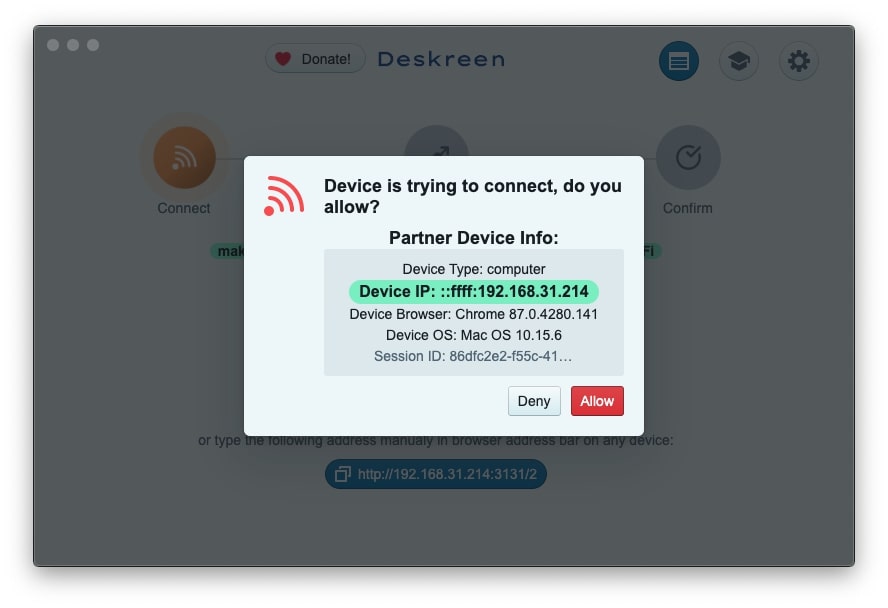
确认链接设备,点击“Allow”后,你将会看到下面的屏幕分享选择界面。
选择要分享的屏幕范围,Entire Screen 是整块屏幕,Application Windows 是某一个软件窗口:
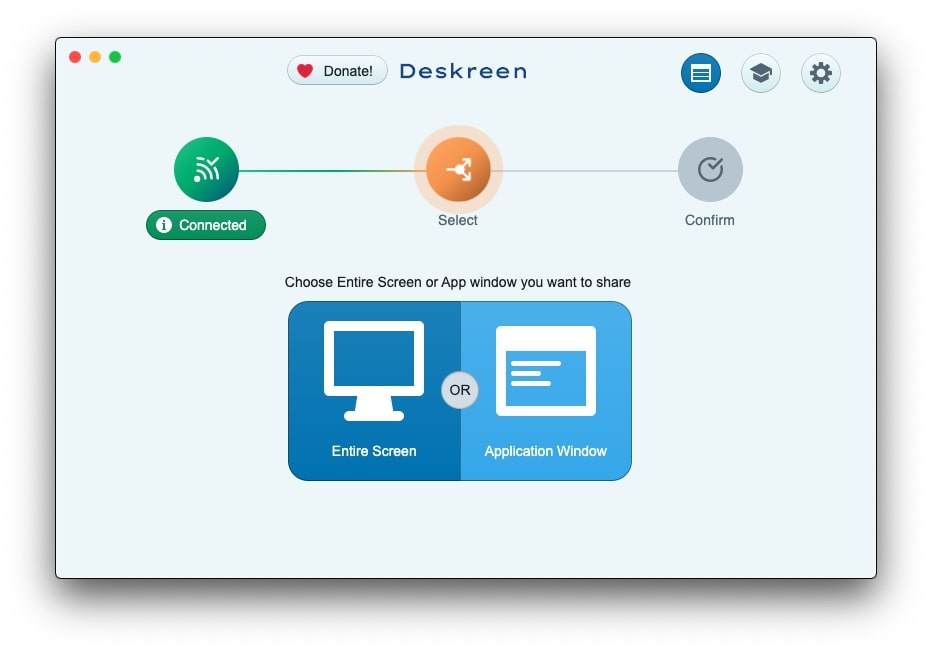
如果选择整个屏幕,你会看到如下界面:
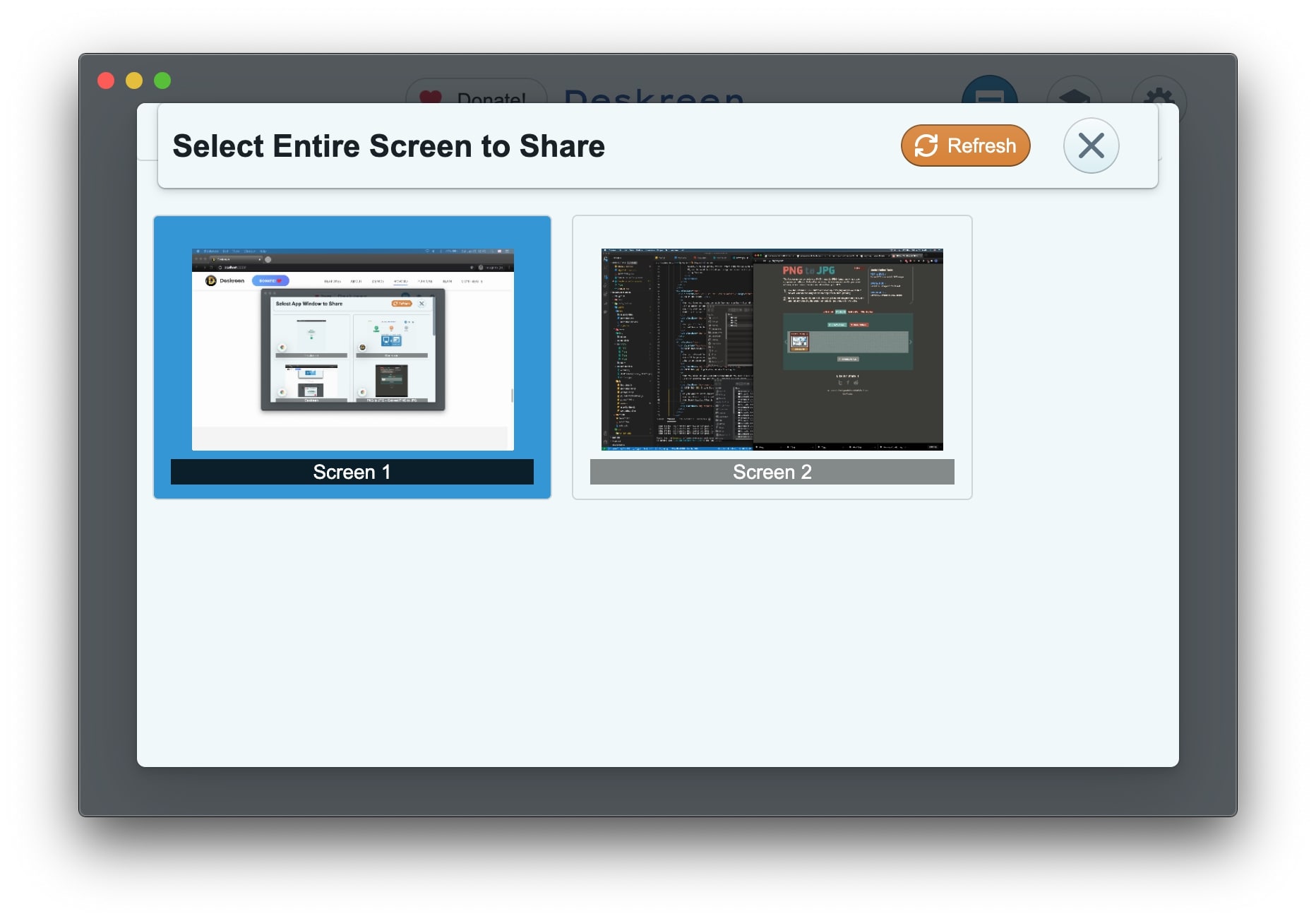
如果选择应用窗口,你会看到如下界面:
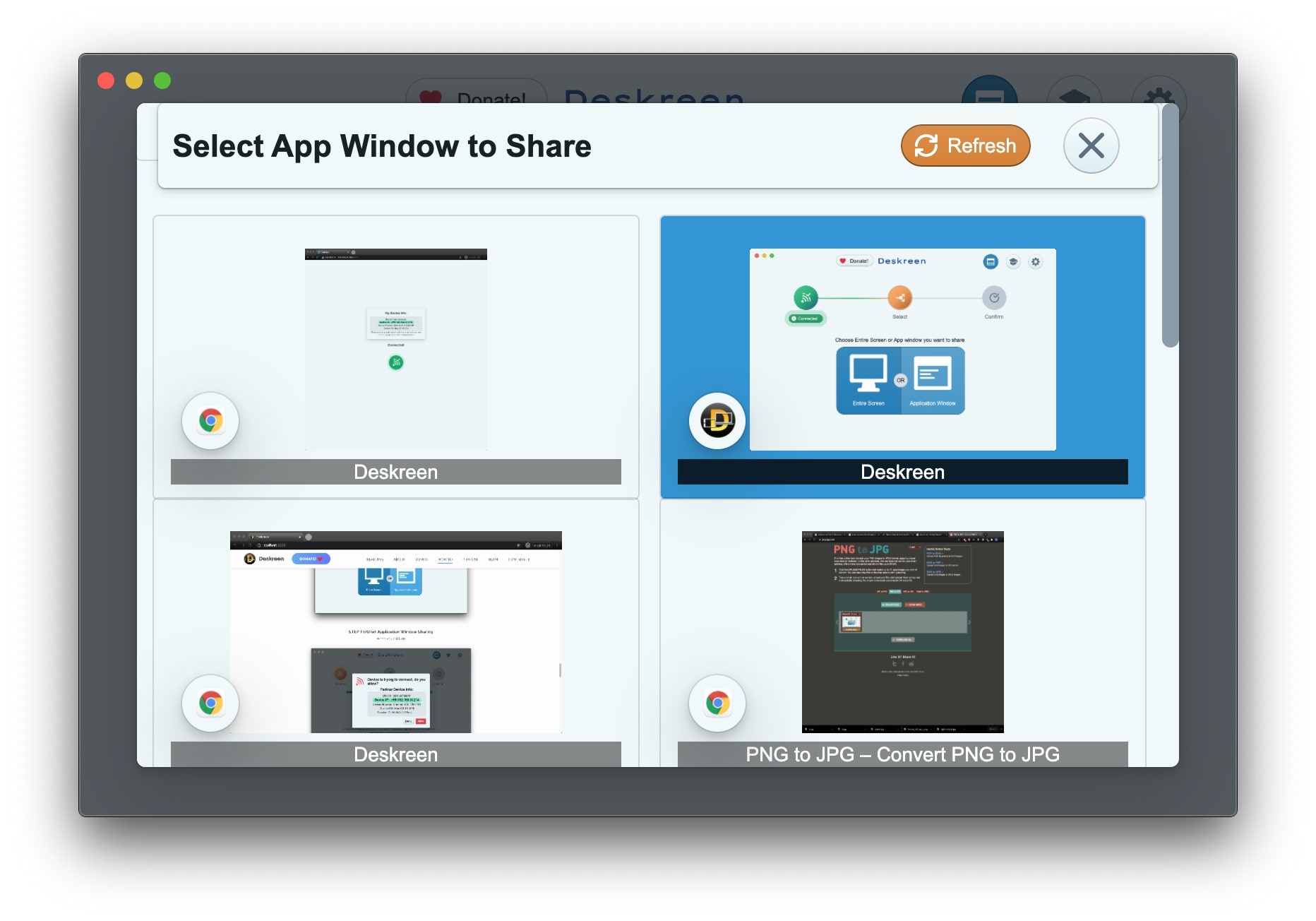
选择好要分享的内容后,你将会看到最后的一次确认页面,这里你可以决定继续还是退回上一步重新选择。

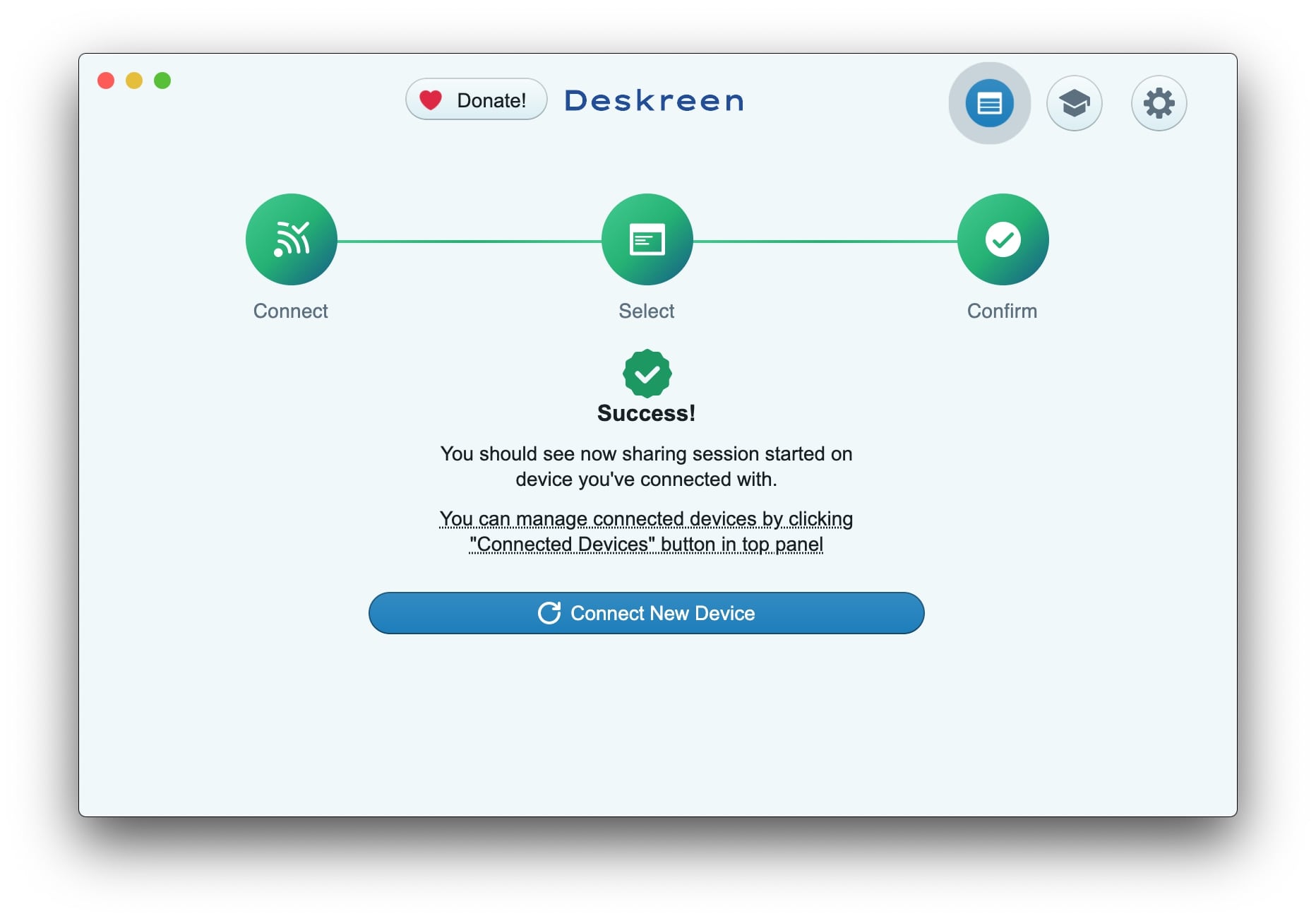
这时候,点击“Confirm”确认后,你将会在浏览器上看到你分享的屏幕。您还可以重复此过程以连接更多设备。需要注意的是,这只是屏幕分享,仅支持观看,并不能控制。
三、Deskreen下载地址
链接:https://pan.quark.cn/s/9f8b329986a1
(复制链接到手机浏览器打开即可)
